Choisir le bon type de rapport dans Zoho CRM implique de comprendre les différences entre les rapports tabulaires (liste), récapitulatifs (regroupement) et matriciels (grille), selon l’analyse souhaitée.
Mais encore faut-il faire quelque chose de toutes ces données. La finalité première pour tout dirigeant sera de les analyser, les interpréter et les utiliser pour piloter son entreprise.
Voici quelques éléments qui vont vous permettre de mieux appréhender cet exercice.
Prenons le cas de figure suivant :
Nous sommes une entreprise spécialisée dans les formations. Des données sont recueillies quant aux ventes réalisées par les commerciaux. Pour chaque transaction, l’outil de gestion enregistre entre autres des renseignements tels que le nom du commercial, le type de formation qui a été vendue et le prix de vente.
Voici à quoi pourraient ressembler les données brutes :
| COMMERCIAL | PRODUIT | PRIX DE VENTE |
| Christophe | Formation Word | 4 000 € |
| Bruno | Formation Excel | 2 000 € |
| Christophe | Formation Outlook | 5 000 € |
| Alex | Formation Word | 1 000 € |
| Bruno | Formation Outlook | 4 000 € |
| Christophe | Formation Outlook | 2 000 € |
| Christophe | Formation Word | 2 500 € |
| Alex | Formation Outlook | 1 100 € |
| Bruno | Formation Word | 1 200 € |
| Alex | Formation Excel | 1 700 € |
| Bruno | Formation Word | 900 € |
| Alex | Formation Excel | 1 300 € |
| Christophe | Formation Excel | 2 000 € |
A partir de ce tableau, le dirigeant de cette société veut avoir de la visibilité sur ces deux points :
- Pour combien au total avons-nous vendu de Formation Outlook ce mois-ci ?
- Pour combien au total notre commercial Christophe, a-t-il vendu de Formations Excel ce mois-ci ?
Première approche : utilisez un « Rapport à regroupement »
Pour répondre à ces deux questions, vous pouvez utiliser un tableau avec des regroupements pour afficher les ventes consolidées suivants les deux dimensions « Produit » et « Commercial ».
Pour illustrer ceci, dans le premier tableau ci-dessous, les données ont d’abord été regroupées par commercial puis par produit.
Dans ce tableau, il est facile de comparer les produits par rapport à un commercial en particulier. Il est toutefois plus difficile de comparer les commerciaux par rapport à un produit donné. En outre, il ne permet pas de répondre aisément aux questions telles que : Quel est le total des ventes pour les Formations Outlook ?
Regroupement par commercial puis par produit :
| COMMERCIAL | PRODUIT | PRIX DE VENTE |
| Christophe | Formation Word | 6 500 € |
| Formation Outlook | 7 000 € | |
| Formation Excel | 2 000 € | |
| Total des ventes de Christophe | 15 500 € | |
| Bruno | Formation Word | 2 000 € |
| Formation Outlook | 4 000 € | |
| Formation Excel | 2 100 € | |
| Total des ventes de Bruno | 8 100 € | |
| Alex | Formation Word | 1 000 € |
| Formation Outlook | 1 100 € | |
| Formation Excel | 3 000 € | |
| Total des ventes de Alex | 5 100 € | |
| TOTAL GENERAL | 28 700 € | |
De manière alternative, vous pouvez regrouper les données par produit puis par commercial, comme on peut le voir dans le second tableau ci-dessous. Dans ce cas, il est facile de comparer les commerciaux pour un produit donné, mais il n’est pas facile de comparer les produits pour un commercial donné. En outre, il ne permet pas de répondre aisément aux questions telles que : Quel est le total des ventes réalisées par Christophe pour tous les produits ?
Regroupement par produit puis par commercial :
| PRODUIT | COMMERCIAL | PRIX DE VENTE |
| Formation Word | Christophe | 6 500 € |
| Alex | 1 000 € | |
| Bruno | 2 100 € | |
| Total des ventes de Formation Word | 9 600 € | |
| Formation Excel | Christophe | 2 000 € |
| Alex | 3 000 € | |
| Bruno | 2 000 € | |
| Total des ventes de Formation Excel | 7 000 € | |
| Formation Outlook | Christophe | 7 000 € |
| Alex | 4 000 € | |
| Bruno | 1 100 € | |
| Total des ventes de Formation Outlook | 12 100 € | |
| TOTAL GENERAL | 28 700 € | |
Une meilleure approche : utilisez une matrice
Une matrice rassemble des données relatives à deux dimensions (telles que le Produit et les Commerciaux) et affiche les résultats sous forme de grille.
Le tableau ci-dessous illustre l’utilisation d’une matrice pour exploiter nos données brutes.
Nous remarquons que pour notre cas de figure, ce rapport est plus compact que les tableaux ci-dessus et contient la totalité des informations qui y sont contenues. Il est facile d’y comparer les produits pour chaque commercial. Il est également facile d’y comparer les commerciaux pour chaque produit. Les totaux sont disponibles pour les commerciaux comme pour les produits.
| Formation Word | Formation Excel | Formation Outlook | Total | |
| Chris | 6 500 € | 2 000 € | 7 000 € | 15 500 € |
| Brian | 2 100 € | 2 000 € | 4 000 € | 8 100 € |
| Alex | 1 000 € | 3 000 € | 1 100 € | 5 100 € |
| Total | 9 600 € | 7 000 € | 12 100 € | 28 700 € |
Comment choisir votre type de rapport ?
Il faut déjà être clair sur les questions auxquelles vous voulez répondre grâce à vos rapports.
Ensuite, tout dépend du nombre de regroupements que vous avez à faire c’est-à-dire du nombre de dimensions selon lesquelles vous voulez analyser vos données. Dans notre cas, nos analyses ont été faites suivant les « Produits » et les « Commerciaux ». Nous avions donc 2 regroupements.
Voici la règle à suivre pour choisi le type de rapport optimal :
| Nombre de regroupements | Type de rapport à utiliser |
| 0 | Liste simple |
| 1 | Rapport avec regroupement |
| 2 | Rapport Matriciel |
| 3 (à éviter) | Rapport avec regroupement |
A noter que Zoho CRM permet de créer très facilement ces trois types de rapports depuis son module dédié à l’analyse de données.
Suivez cette règle pour améliorer l’exploitation de vos données, les analyser plus rapidement et prendre de meilleures décisions.
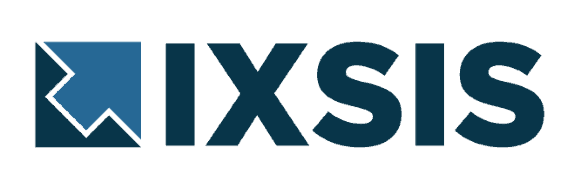
![[blog] liste, regroupement, grillematrice comment choisir le bon type de rapport dans votre crm](https://ixsis.fr/wp-content/uploads/2021/06/BLOG-LISTE-REGROUPEMENT-GRILLEMATRICE-COMMENT-CHOISIR-LE-BON-TYPE-DE-RAPPORT-DANS-VOTRE-CRM-.png)